
КАТЕГОРИИ:
Архитектура-(3434)Астрономия-(809)Биология-(7483)Биотехнологии-(1457)Военное дело-(14632)Высокие технологии-(1363)География-(913)Геология-(1438)Государство-(451)Демография-(1065)Дом-(47672)Журналистика и СМИ-(912)Изобретательство-(14524)Иностранные языки-(4268)Информатика-(17799)Искусство-(1338)История-(13644)Компьютеры-(11121)Косметика-(55)Кулинария-(373)Культура-(8427)Лингвистика-(374)Литература-(1642)Маркетинг-(23702)Математика-(16968)Машиностроение-(1700)Медицина-(12668)Менеджмент-(24684)Механика-(15423)Науковедение-(506)Образование-(11852)Охрана труда-(3308)Педагогика-(5571)Полиграфия-(1312)Политика-(7869)Право-(5454)Приборостроение-(1369)Программирование-(2801)Производство-(97182)Промышленность-(8706)Психология-(18388)Религия-(3217)Связь-(10668)Сельское хозяйство-(299)Социология-(6455)Спорт-(42831)Строительство-(4793)Торговля-(5050)Транспорт-(2929)Туризм-(1568)Физика-(3942)Философия-(17015)Финансы-(26596)Химия-(22929)Экология-(12095)Экономика-(9961)Электроника-(8441)Электротехника-(4623)Энергетика-(12629)Юриспруденция-(1492)Ядерная техника-(1748)
Робота з інтерфейсом користувача операційної системи
|
|
|
|
Поняття файлової системи, відмінності між поширеними файловими системами. Поняття файлу, каталогу. Ім'я файлу та каталогу, розширення імені файлу. Імена зовнішніх запам'ятовуючих пристроїв, шлях до файлу.
Загальні відомості про системне, службове та прикладне програмне забезпечення. Класифікація, основні функції та складові операційних систем. Поняття про ядро операційної системи, інтерфейс користувача, програми утиліти. Різновиди інтерфейсу користувача.
Лекція
Правила експлуатації та техніки безпеки при роботі жарочних та пекарських шаф.
Перед початком роботи необхідно перш за все перевірити справність пускорегулювальних приладів, заземлення, кранів подачі води, після чого встановити терморегулятори на необхідну температуру і увімкнути шафу на максимальну потужність. Після досягнення заданої температури терморегулятори автоматично перемикають прилади нагрівання шаф на середній чи слабкий режим. Після цього завантажують шафу продуктами.
У процесі роботи не можна залишати шафу без нагляду. Після закінчення роботи шафу вимикають, протирають.
Систематично слід проводити профілактичний огляд шаф, електрокомунікацій, робити ремонт пускорегулювальних приладів.
Використана література: Устаткування закладів ресторанного господарства: Навч. посіб. /І.О. Конвісер, Г.А. Бублик, Т.Б. Паригіна, Ю.М.Григор’єв; За ред. І.О. Конвісера.- К.:Київ. нац. торг. – екон. ун-т, 2005. – 566 с.
Міністерство освіти і науки,молоді та спорту України
Миколаївський державний коледж економіки та харчових технологій
з дисципліни
«Устаткування»
на тему: «Жарочні та пекарські шафи»
спеціальності 5.14010102
«Ресторанне обслуговування»
Розглянуто та затверджено
на засіданні циклової комісії
технологічних дисциплін
Протокол №____від_______
Голова циклової комісії
___________ О.І.Бєловол
м. Миколаїв
Програмне забезпечення (ПЗ) — загальне поняття, що вказує на набір кодованих інструкцій (комп'ютерна програма) для керування процесором, в тому числі CPU (центральний процесор) комп'ютера.
Усі програми поділяються на чотири види: системні, службові, прикладні, інструментальні.
Системне програми — це операційні системи (ОС), інтерфейсні оболонки, діагностичні програми-утиліти.
Операційна система — це набір програм, які забезпечують керування інформаційними ресурсами і пристроями комп'ютера та взаємодію користувача з комп'ютером.
Інтерфейсні оболонки — це програми, що забезпечують зручну взаємодію користувача з операційною системою; зазвичай — це оболонки з графічним чи голосовим інтерфейсом.
Діагностичні програми призначені для перевірки обладнання комп'ютера: визначення температурних режимів модулів, які нагріваються; справності пристроїв, зокрема, вінчестера і монітора; з'ясування продуктивності процесора тощо. Такі програми називають утилітами. Утиліти надають додаткові послуги користувачеві під час його взаємодії з операційною системою.
Службові програми — це програми для антивірусного захисту (наприклад, AVP, Avast), створення і роботи з архівами (Zip, Rar), записування даних на оптичні диски (Nero) тощо.
Прикладні програми допомагають користувачеві вирішити поточні завдання, які виникають у різних сферах його діяльності.
Інструментальні програми — це засоби для створення користувачем власних програм, зокрема, транслятори мов програмування і середовища програмування.
Види операційних систем розрізняють за чотирма ознаками:
· типом інтерфейсу користувача;
· кількістю користувачів, які працюють одночасно;
· кількістю програм, що виконуються одночасно;
· розрядністю.
Інтерфейс користувача — це способи взаємодії користувача з ОС, тобто способи подання команд операційній системі.
За типом інтерфейсу користувача операційні системи бувають командно-текстові, графічні, голосові
За кількістю користувачів, що працюють у системі одночасно, ОС поділяють на однокористувацькі ОС для окремого ПК і багатокористувацькі
За кількістю програм, що виконуються одночасно, ОС бувають однозадачні (MS DOS) і багатозадачні (MS Windows, Unix, Linux).
За розрядністю команд і даних, які подаються процесору, ОС поділяють на 32- і 64-розрядні
Основою будь-якої ОС є ядро, яке завантажується в оперативну пам'ять відразу після вмикання комп'ютера. Інші файли завантажуються внаслідок відповідних дій користувача або в разі потреби.
Ядро — мінімальний набір засобів, який забезпечує взаємодію між програмами, командами, процесами та пристроями комп'ютера; керує апаратними засобами; підтримує різні режими роботи користувачів і системи загалом.
Драйвер — програма, яка забезпечує операційній системі (чи користувачеві) доступ до внутрішніх модулів чи зовнішніх пристроїв.
Розрізняють драйвери для основних моделей відеокарт, принтерів, модемів, клавіатури, миші тощо.
Головні функції операційних систем:
· забезпечення доступу до файлів на дисках;
· налагодження діалогу між системою та користувачем;
· підтримка одно- чи багатозадачного режиму роботи;
· підтримка колективного використання комп'ютера;
· забезпечення взаємодії всіх пристроїв;
· захист і відновлення інформації.
У сучасних операційних системах реалізована об'єктна модель будови, функціонування й взаємодії з користувачем. Усе, з чим працюють ОС і користувач, є об'єктами. А це — файли, папки, диски, значки, вікна тощо.
Файл — це поіменована сукупність даних, які зберігається на дисках чи інших зовнішніх носіях.
Папки — це об'єкти, що містять відомості про файли та інші папки.
Усі об'єкти мають певні властивості (обсяг, дату створення, автора тощо). Властивості мають значення. Над об'єктами визначені конкретні дії: створити, вилучити, копіювати, переміщати тощо. Ці дії виконують за допомогою команд. Команди подає користувач.
Значок (інші назви — піктограма, іконка) репрезентує об'єкт на екрані. Назву папці чи файлу дає користувач, її можна змінювати. Ця назва стає підписом до відповідного значка.
Значок є не лише візитною карткою об'єкта. Це засіб для виконання дій з об'єктом. Щоб виконати дію над об'єктом, достатньо виконати дію над його значком. Наприклад, щоб скопіювати файл, достатньо дію копіювання застосувати до значка файлу. Якщо вилучити з екрана значок деякого об'єкта (файла чи папки), то з диска буде вилучено реальний об'єкт.
Дії над об'єктами виконують за допомогою команд, зібраних у головному, контекстному чи піктографічному меню.
Головне меню програми чи папки містить команди для всіх об'єктів чи режимів роботи. Зазвичай воно є у верхній частині вікна програми чи папки.

Контекстне меню стосується конкретного об'єкта. Воно містить команди, визначені лише для цього об'єкта. Для отримання контекстного меню об'єкта потрібно клацнути на його значку правою клавішею миші.
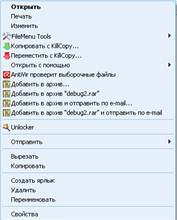
Піктографічні меню містять найважливіші команди у вигляді значків-кнопок, зазвичай згрупованих за призначенням (для рисування, для форматування тощо). Це панелі інструментів чи закладки-стрічки.

Щоб виконати дію, потрібно виконати відповідну команду (говорять також: вибрати команду) одним з трьох способів:
1. клацнути на її назві чи відповідному значку один раз мишею;
2. виокремити назву команди мишею чи за допомогою клавіатури й натиснути на клавішу Enter;
3. скористатись комбінацією клавіш Alt+підкреслена літера в назві команди.
Практичне вивчення ОС почнемо з розгляду вікна, яке називають робочим столом в ОС Windows чи стільницею в ОС Linux. Візуально це тло (картинка, робоча область), на якому можуть бути відображені підписані значки об'єктів: файлів, різних папок, кошика, деяких стандартних програм, а також програм, з якими користувач працює найчастіше.

Робочий стіл моделює на екрані робоче місце користувача: учня, вчителя, офісного працівника, спеціаліста чи бізнесмена. Він забезпечує швидкий доступ до файлів та аналогів типових канцелярських і технічних засобів: годинника, калькулятора, календаря тощо.
Картинку-тло можна змінювати; її інакше називають шпалерою.
Якщо комп'ютером деякий час не користуються, то на екрані може з'явитися заставка, призначена для оберігання екрана від випалювання, а також для короткочасного захисту інформації від стороннього доступу.
Користувач може змінити способи впорядкування значків, вигляд шпалер чи заставку, роздільну здатність екрана тощо.
Зазвичай внизу на робочому столі є панель задач. Вона містить кнопку Пуск, панель швидкого запуску програм (ліворуч), кнопки мінімізованих вікон, мовну панель, панель повідомлень з індикатором годинника, динаміка та іншими індикаторами (праворуч, тут є годинник).
 Пуск Кнопки мінімізованих вікон
Пуск Кнопки мінімізованих вікон
Панель швидкого запуску програм Мовна панель Годинник

Клацанням мишею на мовній панелі перемикають мови на клавіатурі: українську, російську, англійську, німецьку та ін. Клацанням на інших індикаторах відкривають вікна відповідних програм, більшість з яких працює у фоновому режимі.
На робочому столі також є значки об'єктів: дисків, папок і файлів. Ось деякі з них:
· «Кошик» — папка, де містяться вилучені файли;
· «Мій комп'ютер»: у ХР чи «Комп'ютер» у Vista — системна папка, що дає доступ до всіх дисків, папок і файлів;
· Internet Explorer — програма, що забезпечує доступ до веб-документів у мережі чи на конкретному комп'ютері;
• «Мережеве оточення» чи «Бездротове мережне з'єднання» — засоби, що підтримують роботу комп'ютера в локальній мережі.
Значок зі стрілкою називають ярликом. Ярлику відповідає невеличкий файл, що містить адресу об'єкта, а не його реальну копію. Повійне клацання на ярлику веде до відкривання об'єкта чи запуску програми. Один об'єкт може мати багато ярликів, які створює користувач у разі потреби. Вилучення ярлика не веде до вилучення і втрати реального об’єкта. Що б ми не робили з ярликом, оригінал не пошкодимо. На робочому столі рекомендують розташовувати не значки файлів і папок, і їхні ярлики.

Кнопкою Пуск відкриває головне меню операційної системи. Головне меню ОС призначене для запуску програм, пошуку файлів, налаштовування й вимикання комп'ютера тощо. Його можна відобразити на екрані двома способами: 1) у стилі нових версій ОС (два стовпці); 2) як класичне меню в стилі ранніх версій (один стовпець). Вигляд меню можна налаштовувати (командою Властивості контекстного меню кнопки Пуск). Для відкривання меню треба клацнути на кнопці Пуск або натиснути на клавішу з логотипом Windows на клавіатурі.

Головне меню містить декілька команд (інші терміни: пункти меню, компоненти меню). У ХР це такі команди (пункти):
· Програми (Усі програми),
· Панель керування,
· Знайти,
· Документи,
· Довідка та підтримка,
· Виконати... (Запуск програми...),
· Вихід із системи,
· Вимкнути тощо.
У меню можуть бути посилання на стандартні власні папки користувача. Це такі папки: Мій комп'ютер, Моя музика, Мої документи тощо.
В ОС Vista назви стандартних папок не містять займенника «мій»: Комп'ютер, Музика, Документи, Зображення, Ігри тощо. У нижньому лівому куті меню є поле для термінового пошуку, наприклад, папки, чи файлу на комп'ютері. В це поле вводять потрібну назву і натискають на клавішу Enter чи клацають по лупі. Поряд є кнопки вимикання комп'ютера: сон, блокування, інші режими вимикання: зміна користувача, вихід, перезавантаження, завершення роботи тощо.
Однією з найважливіших функцій ОС є підтримка файлових систем.
Файлова система — це сукупність правил зберігання файлів на зовнішньому носії, які формують логічну структуру носія і забезпечують фізичне розташування файлів на ньому.
Для ОС класу Windows є три типи файлових систем для вінчестера:
1. давніша 16-розрядна — FAT16;
2. новіша 32-розрядна — FAT32 (інша назва — VFAT);
3. найпопулярніша сьогодні NTFS.
Система FAT32 накладає обмеження на обсяг файлу до 4 Гбайт і кількість записів про файли в кореневій папці до близько 65 000, а в NTFS таких обмежень немає.
Розглянемо поняття сектора і кластера. В оперативній пам'яті процесор має доступ до кожного байта (кажуть, що кожен байт є заадресований). У вінчестері доступ для читання/записування є лише до кластерів.
Кластер — це один чи декілька послідовних секторів, які утворюють мінімальну заадресовану ділянку пам'яті на диску.
Сектор — це послідовні 512 байт на диску.
Обсяг кластера залежить від типу файлової системи та ємності диска. У FAT32 розмір кластера залежить від ємності диска (диск великої ємності має великі кластери). У NTFS користувач може задати його розмір 1-4 сектори. Виявляється, що чим менший розмір кластера, тим ліпше. І ось чому. Файл записується на диск фрагментами (цей процес відбувається автоматично, тобто без участі користувача): один фрагмент файлу записується в один кластер. Часто закінчення файлу не заповнює цілий кластер і, якщо файлів багато, простір на диску використаний нераціонально. У FAT16 кластери великі, а в FAT32 і особливо в NTFS — малі, що є їхньою перевагою. Ось чому дисковий простір у NTFS витрачається раціональніше.
Файл записується не в послідовні кластери, а у вільні. Інформацію, у які кластери записано конкретний файл, система заносить до спеціальної таблиці FAT (File Allocation Table), а в NTFS — до таблиці MFT (Master File Table) на початку диска. Поряд з основною таблицею зберігається її копія, яка «страхує» основну таблицю. Ці таблиці треба оберігати, зокрема, від вірусів. Якщо їх пошкодити, то файли не можна буде відшукати і прочитати звичайними способами. Це ще один приклад, коли інформаційна надлишковість є корисною.
Вікно програми чи папки на екрані має вигляд прямокутної ділянки, яка складається з таких трьох основних елементів:
1. рядка з назвою об'єкта й кнопками керування вікном;
2. рядка головного меню;
3. робочого поля (робочої області).
 |

Між вікнами програми і папки є така відмінність: у робочій області вікна програми відображений процес виконання програми, а в робочій області вікна папки — значки файлів чи інших папок.
Вікно може містити також панель інструментів, рядок стану, область завдань і смуги прокручування. Користувач умикає чи вимикає ці елементи за допомогою команд з пункту Вигляд головного меню вікна.
Панель інструментів містить значки команд, які часто використовують.
Панель інструментів папки складається з декількох частин: основних кнопок, адресного рядка та ін. Призначення кнопок такі:
Рядок стану розташований внизу і містить довідкову інформацію.
Область завдань є збоку і містить команди для дій з об'єктами, що наявні в робочій області вікна.
Смуги прокручування. Якщо на робочому полі не поміщається вся інформація, то внизу і/або праворуч з'являються смуги прокручування з бігунцем і кнопками для горизонтального та вертикального перегляду. Бігунець перетягують мишею або клацають над кнопками, щоб побачити невидимий вміст вікна.
Кольорове оформлення вікна, вигляд і розміри шрифту його заголовка чи команд меню можна змінити командою Властивості контекстного меню робочого столу.
Розташування вікон. На екрані може бути декілька відкритих вікон програм чи папок.
Якщо вікон багато, їх розташовують на екрані каскадом або поряд чи так, щоб отримати зручний доступ до кожного вікна.
Для зміни взаємного розташування декількох вікон виконують відповідну команду з контекстного меню вільного місця на панелі задач.
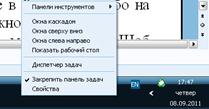
Активним є лише одне вікно. Рядок з його назвою має інтенсивніший колір, ніж заголовки неактивних вікон.
Щоб зробити вікно активним, треба клацнути мишею будь-де в його межах або на його кнопці з панелі задач. Користувач працює лише з активним вікном,
Розміри вікна можна змінювати, перетягуючи мишею його межі чи кути. Щоб перемістити вікно, тягнуть рядок з назвою вікна.
Дію перетягування виконують так: націлюють вказівник миші на заголовок вікна, його межі чи кут і натискають на ліву клавішу миші; не відпускаючи клавіші, переміщають мишу в потрібному напрямі; відпускають клавішу.
Дії з вікнами. За допомогою кнопок керування вікном, які є у верхньому рядку праворуч, вікно можна мінімізувати, розгорнути на весь екран (або згорнути) чи закрити.
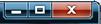
З вікном можна виконувати такі дії:
1. розгорнути до розмірів усього екрана;
2. відновити його попередній вигляд;
3. мінімізувати;
4. закрити;
5. змінити розміри, перетягуючи межі;
6. перемістити в інше місце, перетягуючи рядок з назвою.
Вигляд значків у вікні папки. За допомогою команд з пункту Вигляд значки у вікні папки користувач може відображати різними способами. Є такі вигляді значків:
· ескізи;
· плитка;
· значки;
· список;
· таблиця.
Ескізи частіше застосовують для фотографій чи інших зображень, список — для компактного відображення значків, а таблицю — для отримання детальної інформації про об'єкти.
|
|
|
|
Дата добавления: 2014-01-07; Просмотров: 1440; Нарушение авторских прав?; Мы поможем в написании вашей работы!